I. Passen Sie Ansichtspunkt des Modells an
- Klicken Sie im Schnellzugriff-Werkzeugkasten auf
 Speichern.
Speichern. - Klicken Sie auf
 Extras
Extras Bearbeiten
Bearbeiten SimStudio Tools. Das Volumenkörpermodell wird in Autodesk SimStudio Tools geöffnet. Anmerkung: Die benannten Modellansichten sind in SimStudio anders als in Simulation Mechanical. Das vorgegebene Ausrichtungsschema für Modelle ist "Y oben" in SimStudio Tools und "Z oben" in Simulation Mechanical. Die Vorderansicht in SimStudio Tools entspricht der Draufsicht in Simulation Mechanical.
SimStudio Tools. Das Volumenkörpermodell wird in Autodesk SimStudio Tools geöffnet. Anmerkung: Die benannten Modellansichten sind in SimStudio anders als in Simulation Mechanical. Das vorgegebene Ausrichtungsschema für Modelle ist "Y oben" in SimStudio Tools und "Z oben" in Simulation Mechanical. Die Vorderansicht in SimStudio Tools entspricht der Draufsicht in Simulation Mechanical. - Klicken Sie in der Nähe der Mitte der Vorderseite des ViewCube.
- Klicken Sie auf das Dreieck unterhalb des ViewCube. Der Ansichtspunkt des Modells sollte der Vorderansicht in Simulation Mechanical entsprechen.
Optional können Sie auch den Namen der Ansicht ändern, damit er auf das Modell zutrifft. Klicken Sie mit der rechten Maustaste auf den ViewCube und wählen Sie Aktuelle Ansicht als
 Vorderansicht festlegen. Die Ausrichtung der Vorderansicht des ViewCube sollte jetzt mit der Ausrichtung in Simulation Mechanical übereinstimmen und das Modell wie in der folgenden Abbildung aussehen:
Vorderansicht festlegen. Die Ausrichtung der Vorderansicht des ViewCube sollte jetzt mit der Ausrichtung in Simulation Mechanical übereinstimmen und das Modell wie in der folgenden Abbildung aussehen: 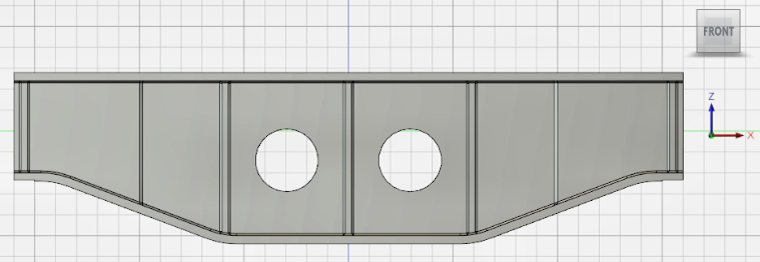 Tipp: Bei diesem Schritt wird die Ausrichtung der Startansicht (isometrisch) nicht geändert. Dazu wäre ein separater Schritt erforderlich, bei dem Sie den Ansichtspunkt des Modells an der Startansicht in Simulation Mechanical ausrichten. Dann verwenden Sie den Befehl Aktuelle Ansicht als Startansicht festlegen
Tipp: Bei diesem Schritt wird die Ausrichtung der Startansicht (isometrisch) nicht geändert. Dazu wäre ein separater Schritt erforderlich, bei dem Sie den Ansichtspunkt des Modells an der Startansicht in Simulation Mechanical ausrichten. Dann verwenden Sie den Befehl Aktuelle Ansicht als Startansicht festlegen An Ansicht anpassen aus dem Kontextmenü des ViewCube, um die Ausrichtung der Startansicht neu zu definieren. Das ist jedoch nicht erforderlich.
An Ansicht anpassen aus dem Kontextmenü des ViewCube, um die Ausrichtung der Startansicht neu zu definieren. Das ist jedoch nicht erforderlich.
II. Erhöhen Sie die Höhe des Stützbalkens
Nachdem Sie den Ansichtspunkt des Modells korrekt ausgerichtet haben, können Sie die Höhe des Balkens erhöhen. Es gibt zwei Methoden, um die Balkenhöhe um 60 mm zu erhöhen und die Kernbohrungen gleichzeitig vertikal zentriert zu halten:
- Den oberen Flansch um 60 mm und die Position der Bohrungen um 30 mm anheben
- Den oberen Flansch um 30 mm anheben und den unteren Flansch um 30 mm senken
Hier verwenden Sie die zweite Methode.
- Klicken Sie am unteren Rand der Gruppe Auswählen der Multifunktionsleiste auf den Pfeil nach unten, um sie zu erweitern. Gehen Sie anschließend wie folgt vor:
- Klicken Sie auf Auswahlfilter
 Alles auswählen, um sicherzustellen, dass alle Elementtypen ausgewählt werden können.
Alles auswählen, um sicherzustellen, dass alle Elementtypen ausgewählt werden können. - Während die Popup-Liste der Filter noch geöffnet ist, vergewissern Sie sich, dass das Kontrollkästchen Alles auswählen aktiviert ist. Diese Option ist erforderlich, damit auch verdeckte Elemente an der Rückseite des Modells ausgewählt werden, wenn sie im Rechteck eingeschlossen werden.
- Klicken Sie auf Auswahlfilter
- Klicken Sie am unteren Rand der Gruppe Ändern der Multifunktionsleiste auf den Pfeil nach unten, um die verfügbaren Geometrieänderungsbefehle zu sehen. Klicken Sie anschließend auf
 Verschieben.
Verschieben. - Klicken Sie im Abschnitt Objekt des Dialogfelds Verschieben auf
 Flächen verschieben.
Flächen verschieben. - Klicken Sie und ziehen Sie ein Auswahlfenster, das nur den oberen Flansch und alle Eckfasen auf dessen Unterseite einrahmt, wie unten gezeigt.
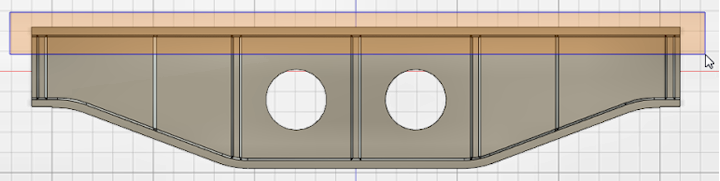
Der Flansch und die Fasen oben werden blau hervorgehoben und ein Drehpunkt sowie eine Dreiergruppe zum Verschieben werden irgendwo entlang der ausgewählten Flächen angezeigt.
Anmerkung: Die Dreiergruppe ist möglicherweise nicht wie erforderlich ausgerichtet, besonders was den vertikalen (vorzugsweise nach oben gerichteten) Verschiebungsvektor betrifft. Der Verschiebungsvektor in der Dreiergruppe in der folgenden Abbildung ist beispielsweise nicht wie erforderlich parallel zur globalen Z-Achse des CAD-Modells ausgerichtet.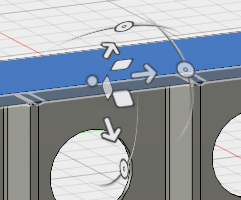
Wenn ein Verschiebungsvektor nicht in die +Z oder -Z-Richtung weist, führen Sie den optionalen Schritt 2c unten aus. Fahren Sie andernfalls mit Schritt 2d fort.
- (Optional) Zum Neuausrichten der Dreiergruppe klicken Sie auf das Symbol
 Drehpunkt festlegen im Dialogfeld Verschieben. Gehen Sie anschließend wie folgt vor:
Drehpunkt festlegen im Dialogfeld Verschieben. Gehen Sie anschließend wie folgt vor: - Bewegen Sie den Cursor entlang der horizontalen oder vertikalen Kanten des Modells. Der Drehpunkt und die Dreiergruppe folgen der Mausbewegung und werden mit Ihrer Bewegung entlang der verschiedenen Modellelemente neu ausgerichtet.
- Klicken Sie mit der Maus, um den Drehpunkt und die Dreiergruppe an einer neuen, geeigneten Position zu verankern.
Alternativ können Sie in das Dialogfeld Start zurückkehren, wobei Sie darauf achten müssen, den Cursor nicht über die Modellgeometrie zu bewegen, da Sie die Dreiergruppe sonst erneut verschieben würden. Klicken Sie dann auf das Symbol Fertig (
 ) rechts neben Drehpunkt festlegen, um den Drehpunkt zu verankern.
) rechts neben Drehpunkt festlegen, um den Drehpunkt zu verankern.
Hier ein Beispiel einer korrekt ausgerichteten Dreiergruppe zum Verschieben:
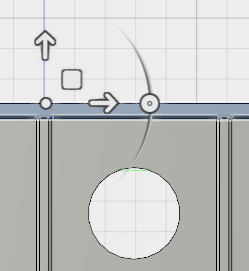
- Klicken Sie auf den Verschiebungsvektor, der an der Z-Achse ausgerichtet ist, und ziehen Sie ihn ein wenig nach oben. Das Feld Abstand erscheint neben der Dreiergruppe zum Verschieben. Führen Sie eine der folgenden beiden Aktionen aus, je nachdem, ob der Vektor nach oben oder nach unten weist:
- Vektor weist nach +Z (oben): Geben Sie 30 in das Eingabefeld Abstand ein und drücken Sie die EINGABETASTE.
- Vektor weist nach -Z (unten): Geben Sie -30 in das Eingabefeld Abstand ein und drücken Sie die EINGABETASTE.
- Klicken Sie im Abschnitt Objekt des Dialogfelds Verschieben auf
- Klicken Sie erneut auf
 Ändern
Ändern Verschieben.
Verschieben. - Klicken Sie im Abschnitt Objekt des Dialogfelds Verschieben auf
 Flächen verschieben.
Flächen verschieben. - Klicken Sie und ziehen Sie ein Auswahlfenster, das nur den unteren Flansch und alle Eckfasen auf dessen Oberseite einrahmt, wie unten gezeigt. Achten Sie darauf, dass die Kernbohrungen NICHT vollständig eingeschlossen werden.
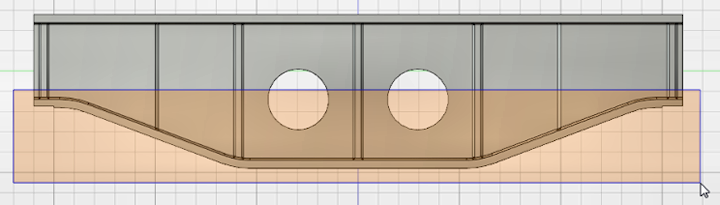 Anmerkung: Wiederum ist die Dreiergruppe möglicherweise nicht wie erforderlich ausgerichtet, besonders was den vertikalen (vorzugsweise nach unten gerichteten) Verschiebungsvektor betrifft.
Anmerkung: Wiederum ist die Dreiergruppe möglicherweise nicht wie erforderlich ausgerichtet, besonders was den vertikalen (vorzugsweise nach unten gerichteten) Verschiebungsvektor betrifft.Wenn ein Verschiebungsvektor nicht in die -Z oder +Z-Richtung weist, führen Sie den optionalen Schritt 3c unten aus. Fahren Sie andernfalls mit Schritt 3d fort.
- (Optional) Zum Neuausrichten der Dreiergruppe klicken Sie auf das Symbol
 Drehpunkt festlegen im Dialogfeld Verschieben. Gehen Sie anschließend wie folgt vor:
Drehpunkt festlegen im Dialogfeld Verschieben. Gehen Sie anschließend wie folgt vor: - Bewegen Sie den Cursor entlang der horizontalen oder vertikalen Kanten des Modells. Der Drehpunkt und die Dreiergruppe folgen der Mausbewegung und werden mit Ihrer Bewegung entlang der verschiedenen Modellelemente neu ausgerichtet.
- Klicken Sie mit der Maus, um den Drehpunkt und die Dreiergruppe an einer neuen, geeigneten Position zu verankern.
Alternativ können Sie in das Dialogfeld Start zurückkehren, wobei Sie darauf achten müssen, den Cursor nicht über die Modellgeometrie zu bewegen, da Sie die Dreiergruppe sonst erneut verschieben würden. Klicken Sie dann auf das Symbol Fertig (
 ) rechts neben Drehpunkt festlegen, um den Drehpunkt zu verankern.
) rechts neben Drehpunkt festlegen, um den Drehpunkt zu verankern.
Hier ein Beispiel einer korrekt ausgerichteten Dreiergruppe zum Verschieben:
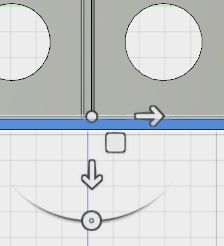
- Klicken Sie auf den Verschiebungsvektor, der an der Z-Achse ausgerichtet ist, und ziehen Sie ihn ein wenig nach unten. Das Feld Abstand erscheint neben der Dreiergruppe zum Verschieben. Führen Sie eine der folgenden beiden Aktionen aus, je nachdem, ob der Vektor nach unten oder nach oben weist:
- Vektor weist nach -Z (unten): Geben Sie 30 in das Eingabefeld Abstand ein und drücken Sie die EINGABETASTE.
- Vektor weist nach +Z (oben): Geben Sie -30 in das Eingabefeld Abstand ein und drücken Sie die EINGABETASTE.
- Klicken Sie im Abschnitt Objekt des Dialogfelds Verschieben auf
Welche Aufgaben können noch mit SimStudio Tools ausgeführt werden?
- Drücken einer Kante, um sie in eine Rundung oder Fase zu verwandeln
- Drücken oder Ziehen von vorhandenen Rundungen oder Fasen, um ihre Größe zu ändern
- Drücken oder Ziehen an einzelnen Flächen, um die Dicke oder Form einer Struktur oder den Durchmesser einer Bohrung zu ändern
- Biegen und Verschieben von Kanten
- Hinzufügen oder Entfernen von Elementen (z. B. Bohrungen)
- Spiegeln von Elementen, Erstellen rechteckiger oder polarer Muster von Elementen oder Erstellen von Mustern von Objekten entlang eines festgelegten Pfads
- Teilen von Flächen, was in FEM-Modellen hilfreich ist, um die Flächenlasten auf einen Teil einer größeren Fläche zu beschränken
Weitere Informationen entnehmen Sie der Hilfe zu SimStudio.
III. Speichern Sie das CAD-Modell und übertragen Sie es zurück in Simulation Mechanical
Bevor Sie zu Simulation Mechanical zurückkehren, speichern Sie den geänderten Stützbalken als SimStudio Tools-Datei.
- Klicken Sie im Schnellzugriff-Werkzeugkasten auf
 Speichern. Das ursprüngliche CAD-Volumenmodell wird nicht überschrieben, da es eine STEP-Datei (*.stp) ist, während SimStudio Tools-Dateien die Erweiterung .SimStudio tragen.
Speichern. Das ursprüngliche CAD-Volumenmodell wird nicht überschrieben, da es eine STEP-Datei (*.stp) ist, während SimStudio Tools-Dateien die Erweiterung .SimStudio tragen. - Gehen Sie zum Ordner mit den ursprünglichen STEP- und FEM-Modell-Dateien des Stützbalkens.
- Akzeptieren Sie den vorgegebenen Dateinamen (Support Beam.SimStudio) und klicken Sie auf Speichern.
- Klicken Sie auf
 Zusatzmodule
Zusatzmodule In Mechanical simulieren.
In Mechanical simulieren. - Klicken Sie auf Nein, wenn Sie gefragt werden, ob Sie die vorgegebene Farbpalette von Simulation Mechanical anstelle der CAD-Modell-Farben verwenden möchten.
- Klicken Sie auf Nein, wenn Sie gefragt werden, ob die CAD-Bauteilnamen importiert werden sollen. Der Bauteilname ist im Simulation Mechanical-Modell bereits definiert.
- Nachdem das Modell übertragen wurde, wird es anhand der in der ursprünglichen Analyse angegebenen Parameter automatisch neu vernetzt. Die zuvor definierten Lasten und Abhängigkeiten sind weiterhin vorhanden.
- Schließen Sie SimStudio Tools. In diesem Lernprogramm werden Sie es nicht mehr verwenden.